word大括號怎麼打出來? Word文件怎麼輸入大括號方法
- WBOYWBOYWBOYWBOYWBOYWBOYWBOYWBOYWBOYWBOYWBOYWBOYWB轉載
- 2024-03-15 13:49:053141瀏覽
php小編草莓為您介紹如何在Word文件中輸入大括號。在Word文件中,要輸入大括號,可以使用快速鍵或插入符號的方式。使用快速鍵可以按下「Ctrl Alt {」輸入左大括號,「Ctrl Alt }」輸入右大括號。如果想透過插入符號的方式輸入大括號,可以依序點擊“插入”-“符號”-“更多符號”,並在彈出的對話方塊中選擇大括號符號即可插入文件中。這樣就可以方便地在Word文件中輸入大括號啦!
Word文件怎麼輸入大括號方法
1、點選插入:開啟WORD文檔,點選選單列上」插入-形狀「。
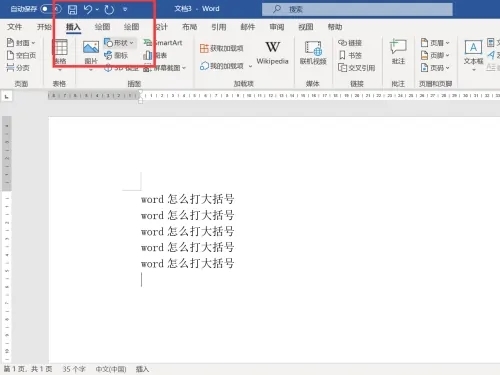
2、選擇括號:下拉列表,點選大括號,形狀列表中有雙大括號和左右大括號三種,這裡選擇左大括號。
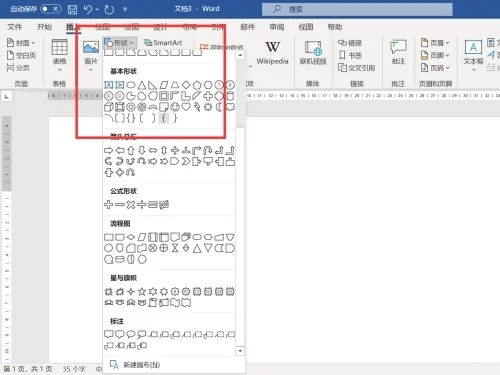
3、查看結果:移動滑鼠到目標位置,畫出左大括號。
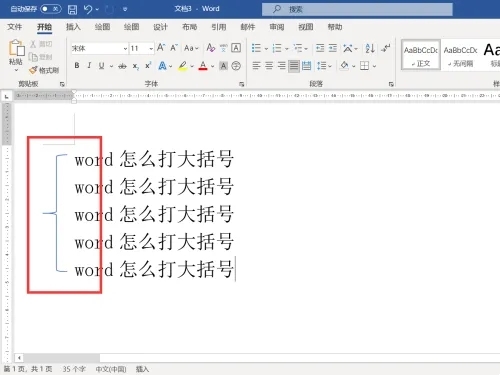
以上是word大括號怎麼打出來? Word文件怎麼輸入大括號方法的詳細內容。更多資訊請關注PHP中文網其他相關文章!
陳述:
本文轉載於:xitongzhijia.net。如有侵權,請聯絡admin@php.cn刪除

